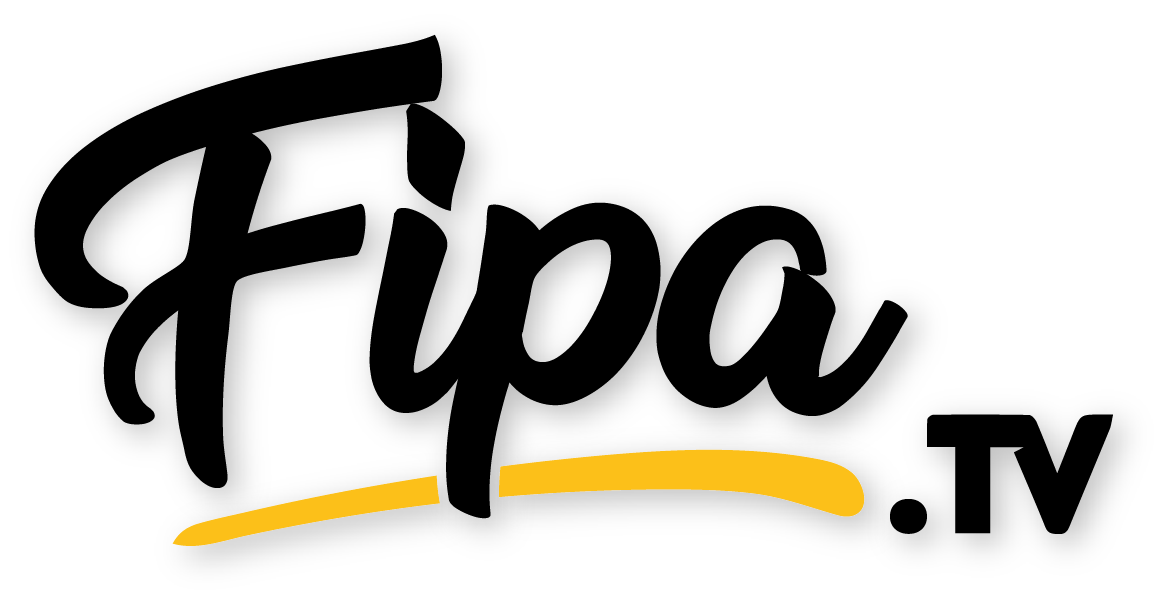L’ouverture de l’application HBO Max sur votre Smart TV devrait prendre quelques secondes. Mais si l’application prend plus de temps à se charger, vous avez un problème avec votre téléviseur ou l’application elle-même.
Par conséquent, vous devez résoudre le problème pour trouver son origine et trouver une solution. En effet, de nombreuses choses peuvent empêcher le chargement de l’application sur votre téléviseur.
HBO Max ne se charge pas sur votre téléviseur, probablement parce que votre appareil ne dispose pas de suffisamment de mémoire. Par conséquent, libérez de l’espace sur votre appareil et réessayez.
Mais le problème peut également survenir si le logiciel ou l’application de votre appareil est obsolète.
Dans ce cas, vous devrez mettre à jour le système d’exploitation de votre téléviseur et l’application HBO Max pour obtenir les dernières fonctionnalités de sécurité et corrections de bogues. Cependant, de nombreux autres facteurs peuvent empêcher le chargement de l’application.
Contenu de l'article :
Pourquoi HBO Max ne se charge pas sur votre téléviseur
Le HBO Max ne se chargera pas à la télévision pour les raisons suivantes :
- Vous n’avez pas connecté le téléviseur à un réseau.
- Votre connexion réseau est instable.
- Une panne de serveur affecte l’application.
Un fichier cache corrompu peut également empêcher le chargement de l’application.
Comment réparer HBO Max lorsqu’il ne se charge pas sur le téléviseur
Lorsque HBO Max ne parvient pas à se charger lors de son ouverture pour la première fois, vous devez suivre plusieurs étapes de dépannage pour trouver la cause et obtenir une solution.
Voici cinq domaines à examiner et comment les résoudre.
1. Vérifiez votre connexion Internet

Vous avez besoin d’une connexion Internet stable pour charger l’application HBO Max sur votre téléviseur. HBO Max restera bloqué sur l’écran de chargement si votre vitesse Internet est faible ou si votre connexion Internet n’est pas disponible.
Par conséquent, dépannez vos connexions réseau en procédant comme suit :
- Redémarrez votre modem et votre routeur.
- Vérifiez les voyants de votre modem et de votre routeur. Le voyant Internet doit être vert ou blanc fixe. Si le voyant est rouge, vous n’avez pas d’Internet et contactez votre FAI pour obtenir de l’aide. Mais si aucun voyant ne s’allume, votre équipement réseau a un problème.
- Utiliser un câble Ethernet pour se connecter directement à Internet.
- Vérifiez vos câbles pour vous assurer qu’il n’y a aucun dommage physique et qu’ils sont dans les bons ports et bien connectés.
- Rapprochez votre routeur ou votre modem du téléviseur pour améliorer la puissance du signal. Retirez également les objets qui empêchent le téléviseur d’obtenir un signal clair.
- Faites un test de vitesse Internet. Par exemple, assurez-vous que votre vitesse de téléchargement est de 5 Mbps pour regarder du contenu HBO Max en HD ou de 50 Mbps pour regarder des films HBO Max en 4K. Sinon, passez à une vitesse supérieure ou contactez votre FAI pour obtenir de l’aide.
- Déconnectez votre VPN ou serveur proxy et essayez à nouveau.
- Si vous vous connectez à Internet à l’aide d’un point d’accès mobile, assurez-vous d’avoir suffisamment de données mobiles.
Vous pouvez également déconnecter d’autres appareils connectés au même réseau pour améliorer la vitesse et la bande passante.
2. Réinitialisez HBO Max et votre téléviseur
Vous pouvez réinitialiser HBO Max sur une Smart TV en fermant l’application et en l’ouvrant à nouveau.
Ensuite, réinitialisez votre téléviseur en suivant ces étapes :
- Lorsque le téléviseur est allumé, débranchez-le de la prise de courant.
- Attendez environ 60 secondes.
- Rebranchez-le.
- Ouvrez HBO Max et voyez s’il a résolu le problème.
Voici quelques directives spécifiques à la marque pour réinitialiser les téléviseurs.
- Comment réinitialiser un téléviseur Haier
- Comment réinitialiser un téléviseur Insignia
- Étapes pour réinitialiser un téléviseur TCL Roku
- Comment réinitialiser les paramètres réseau sur Samsung TV
- Réinitialiser une Apple TV sans télécommande
- Comment réinitialiser votre Hisense Smart TV
- Comment réinitialiser une Smart TV Vizio
De plus, si vous utilisez le navigateur du téléviseur pour regarder le contenu HBO Max et qu’il ne se charge pas, fermez le navigateur, ouvrez-le et accédez à HBO Max. Mais si cela ne fonctionne pas, effacez les cookies, le cache et l’historique du navigateur de votre téléviseur.
3. Désinstallez et réinstallez HBO Max
Si HBO Max est bloqué sur l’écran de chargement, envisagez de désinstaller et de réinstaller l’application. Les étapes diffèrent selon votre appareil.
Pour Android TV :
- Aller à Réglages.
- Sélectionner applications.
- Sélectionner HBO Max.
- Sélectionner Désinstaller.
Après avoir désinstallé l’application :
- Aller à applications ou ouvrez le Google Play Store.
- Trouver HBO Max.
- Sélectionnez l’application, puis choisissez Installer.
Après l’installation, ouvrez HBO Max, connectez-vous et essayez à nouveau de diffuser.
Pour Apple TV :
- Mettez en surbrillance l’application HBO Max.
- Appuyez et maintenez enfoncé le Surface tactile pendant deux secondes.
- appuyez sur la Jouer pause bouton.
- Sélectionner Effacer.
Après suppression :
- Ouvrez le Magasin d’applications sur votre Apple TV.
- Trouvez le HBO Max application
- Sélectionner Installer.
Ouvrez l’application, connectez-vous à votre compte et essayez à nouveau de diffuser.
4. Mettez à jour HBO Max et votre appareil

Pour une expérience optimale, la mise à jour de l’application HBO Max sur votre téléviseur permet d’éviter les erreurs et autres problèmes. Mettez également à jour votre appareil pour vous assurer que la dernière application HBO Max est compatible avec votre téléviseur.
Vous pouvez mettre à jour HBO Max en accédant à la boutique d’applications de votre appareil (Play Store pour Android TV, App Store pour Apple TV, Amazon Store pour Fire TV, Content Store pour LG TV et Smart Hub pour Samsung TV). Ensuite, recherchez HBO Max et installez les dernières mises à jour si elles sont disponibles.
Après avoir mis à jour l’application, mettez à jour le système d’exploitation de votre appareil. Par conséquent, accédez aux paramètres de l’appareil et vérifiez si les dernières mises à jour sont disponibles.
5. Vérifiez l’espace de stockage de votre téléviseur
Étonnamment, la plupart des téléviseurs intelligents n’ont pas assez d’espace de stockage. L’espace moyen dans ces appareils est d’environ 8 Go.
Cependant, cet espace peut se remplir plus rapidement si vous installez de nombreuses applications et jeux, téléchargez des données à partir du navigateur et utilisez constamment des applications.
Lorsque votre appareil dispose d’un espace insuffisant, HBO Max prendra du temps à se charger car il détermine où stocker les fichiers de cache.
Par conséquent, supprimez les applications, les jeux et les fichiers téléchargés inutiles de votre téléviseur. Et si vous utilisez le navigateur, effacez l’historique de votre navigateur et réessayez.
Sommaire
Lorsque vous ouvrez HBO Max sur votre téléviseur et que l’application prend plus de temps à se charger, quelque chose s’est mal passé avec l’application ou votre matériel.
Par exemple, votre connexion Internet est instable et vous devez la réparer pour continuer. Cependant, cela peut également signifier que l’application et votre appareil sont obsolètes.
Dans d’autres cas, l’application HBO ne joue rien car votre téléphone n’a pas assez d’espace pour stocker les fichiers de cache.
La solution consiste à supprimer les applications et les jeux inutiles et à réessayer. Vous pouvez également essayer de résoudre ce problème en redémarrant votre appareil et en mettant à jour HBO Max sur votre téléviseur.
Articles Similaires
- Comment supprimer des éléments de « Continuer à regarder » sur HBO Max
- Façons de résoudre les problèmes de son sur HBO Max
- Comment résoudre les problèmes de connexion sur HBO Max
- Étapes pour activer HBO GO sur Apple TV
- Solutions à l’erreur ‘HBO GO streaming sur trop d’appareils’